Когда речь заходит о лучших программах для захвата видео с экрана, на ум сразу приходит Фрапс или Бандикам. Да, это отличный софт, но обе программы платные. А есть немало бесплатных аналогов, которые тоже умеют записывать видео с экрана монитора. Причем не уступающих им по функционалу. Ниже разберём 12 лучших программ, позволяющих записывать видео с экрана ПК.
Сразу отмечу, что каждое приложение имеет свои особенности. Одна программа осуществляет запись видео с экрана с микрофоном, вторая – снимает лишь раб. стол, третья – работает только в играх. Поэтому здесь в первую очередь стоит отталкиваться от того, что именно вам нужно.
Windows (встроенная функция)
В Windows 10 есть специальная функция, которая позволит записать видео с экрана, не прибегая к сторонним приложениям. Для этого надо открыть панель «Xbox Game Bar» (найти её можно через поиск). Появится множество окон, фиксирующих, в том числе, производительность системы в данный момент и параметры аудио на компьютере.
Лучшие Бесплатные Программы Для Записи Видео с Экрана + Ссылки На Скачивание
В верхнем левом углу найдите табличку «Записать» — с ней вы и будете работать. Там вы найдёте кнопки «Сделать скриншот», «Начать запись» и «Отключить/включить микрофон». Если вы случайно уберёте эту панель — не волнуйтесь, её можно вернуть, нажав на иконку монитора в меню сверху.
В целом это можно назвать удобным решением для разовой записи, но дальнейшую обработку скринкаста придётся проводить в сторонних приложениях, так как Киностудия Windows Live ныне в стандартном пакете ОС отсутствует.

Достоинства приложения:
- Отсутствие необходимости скачивать сторонний софт
- Быстрый доступ
- Запись аудиодорожки с гарнитуры или отдельного микрофона
- Отсутствие нагрузки на ПК и снижения производительности
OBS Studio
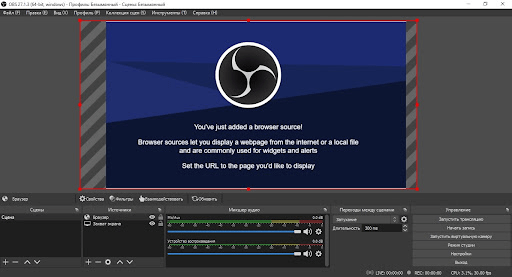
Если вы заядлый геймер, OBS Studio станет лучшим решением, ведь она умеет распознавать запущенные игры, а также накладывать оверлеи с веб-камеры. Программа имеет открытый исходный код, а значит ее можно настраивать под себя, добавлять расширения и плагины. Все работает полностью бесплатно.
Исходный код действительно может персонализировать программу, сделав ее ещё функциональнее. В то же время открытость системы позволяет проникать в неё вирусам. Если вы скачаете зараженный плагин и встроите в OBS, можно потерять все данные или стать объектом слежки.
Стриминг и запись в программе идут в высоком разрешении, и нет лимита на количество или длину видеозаписей. Вы можете записывать видео одновременно из нескольких источников, в том числе браузерные или полноэкранные игры и в целом любые действия на экране. А ещё в программе есть:
- удобный аудиомикшер;
- небольшой набор переходов;
- редактирование во время записи;
- возможность добавить локальные видеофайлы;
- функция прямых трансляций в Twitch или на YouTube.
OBS Studio может записывать со скоростью 60 кадров в секунду или выше, при этом даёт небольшую нагрузку на видеокарту и компьютер в целом. Крупным недостатком становится запутанное управление. Чтобы полностью освоить функционал, придётся потрудиться.
Бесплатные программы
Есть много бесплатных экранных рекордеров, которые успешно конкурируют с платными программами. Но следует учитывать, что некоторые программы могут потребовать платное обновление после установки бесплатной версии программного обеспечения.
1. Free Cam

Free Cam — это простой бесплатный экранный рекордер со встроенным аудио/видео редактором. Интерфейс программы понятен интуитивно и привлекателен для пользователя. С помощью Free Cam вы сможете быстро записывать и обрабатывать скринкасты. Несмотря на то, что программное обеспечение бесплатное, в нем нет рекламы и водяных знаков.
Ниже показано видео, в котором подробно рассказывается, как установить Free Cam и начать запись с экрана:
- нет водяных знаков и рекламы
- нет ограничения по времени
- возможность записи закадровых и компьютерных звуков
- высокоточное разрешение
- большой выбор звуковых эффектов
- вы сможете легко удалить лишние фрагменты в видеозаписи и фоновый шум
- вы можете сохранять видеозапись в формате WMV и загружать ее сразу на YouTube
- отсутствует возможность записи с веб-камеры
- только один формат записи — WMV
2. Free Screen Video Recorder

Free Screen Recorder от DVDVideoSoft — легкая программа для записи скринкастов, может записывать диалоги в Skype без ограничений. Приложение полезно для онлайн-конференций в Skype и записи интервью. Есть встроенный графический редактор.
В видео рассказывается, как начать работу с DVDVideoSoft:
- возможность записывать разговоры в Skype
- есть функция скриншота
- несколько разных режимов для записи с экрана
- есть подробные гайды на сайте разработчика
- поддержка 10 языков
- форматы записи: BMP, TGA, JPEG, PNG и GIF
- записывает звук только через микрофон
- сохранение записей только в AVI
- нет встроенного медиаплеера и подробного интерфейса
- во время работы может появиться реклама
- нет уведомлений в случае внезапного отключения
- может установить вредоносное программное обеспечение во время загрузки
3. ShareX
ShareX — это программное обеспечение с открытым исходным кодом. Опытные пользователи могут убедиться, что в программе нет уязвимых мест и вредоносного кода, что особенно полезно для корпоративных пользователей. В ShareX присутствует набор опций, благодаря которым его можно сопоставить с платными экранными рекордерами, например, возможность импортировать музыку и видео, а также делать полноэкранную запись. Эта программа преимущественно предназначена для опытных пользователей и разработчиков.
В видеозаписи показано, как скачать и открыть программу, сделать скринкаст и скриншот, закрыть личную информацию и разместить получившееся видео в блог или соцсеть:
- можно сделать полноэкранную запись
- есть “горячие” клавиши для быстрой и удобной навигации
- поддержка многих служб обмена URL
- возможность импортировать фото, видео и музыку
- цветовые эффекты и водяные знаки
- сложная для использования непрофессионалами
- отсутствует запись в веб-камеры
- при загрузке больших файлов выдает ошибку
- отсутствует встроенный видеоредактор
4. CamStudio

Программа CamStudio — хороший вариант для непрофессионального использования с минимальными потребностями в видеомонтаже. Это легкое программное обеспечение с открытым исходным кодом. С его помощью можно создать видео в формате AVI, которые позже могут быть преобразованы в SWF. Несмотря на компактность редактора, он нуждается в дальнейшем развитии: программа не русифицирована, во время скачивания может подгрузиться вредоносное ПО или реклама.
В видео рассказано, как установить программу и настроить опции для записи с экрана:
- запись экранного видео
- возможность преобразования формата AVI в Flash
- можно записывать видеоролики фиксированной длительности
- много инструментов для настройки записи видео
- может подгружать вредоносные программы и вирусы
- не синхронизирует звуковой ряд
- файлы формата SWF могут замедлить работу компьютера
- нет интерактивных элементов и анимаций
- отсутствует техническая поддержка
5. Ezvid
По заявлению разработчиков, Ezvid — это самый простой в мире редактор для записи скринкастов. Главное его отличие — высокая скорость записи, так как изначально редактор был разработан для экономии времени пользователей. С помощью Ezvid вы сможете создавать видео и загружать его на YouTube в считанные минуты. Вот почему этот инструмент часто используется геймерами и любителями кино, которым требуется снимать и загружать видеоклипы как можно быстрее.
В ролике показано, как загрузить видео, смонтировать его и настроить звуковой ряд:
- разрешение в высоком качестве: 1280 x 720p HD
- контроль скорости вывода видео
- быстрая загрузка на YouTube-канал
- встроенная подборка популярной музыки
- стильный интерфейс
- присутствует посторонний шум
- незначительные ошибки и несоответствия
iSpring Free Cam
Программа iSpring Free Cam является бесплатным инструментом записи:
- всего экрана;
- выбранной области;
- действующего приложения.

Формат на выходе только wmv, ОС — Windows. Чтобы иметь больше возможностей разработчики рекомендуют платную версию ПО — iSpring Cam Pro. Это полноценный редактор для создания видео и ведения блогов.
- Полностью бесплатная
- Довольно простой интерфейс
- Есть инструменты редактирования
- Малый вес программы и не требует высокой производительности ПК
- Отсутствие водяных знаков.
- Нет возможности использовать вебкамеру.
MAC OS
Выбор софта для десктопной операционной системы от Apple также впечатляет. К слову, пакет Movavi выпускается и для MAC, но можно изучить несколько других альтернатив.
Monosnap
Monosnap — это максимально простой вариант для MAC OS, когда вам не нужны различные заморочки с настройками и продвинутые функции. Софт представляет собой аналог всем известных «Ножниц» для Windows и позволяет делать скриншоты определенной области рабочего стола. А вот дополнительная функция — как раз запись видео.

Управление максимально упрощено — выбираете необходимую область и нажимаете на «запись». К сожалению, растягивать окошечко придется вручную. Зато можно добавлять по ходу съемки стрелочки и окошечки, которые будут крайне полезны при составлении инструкций.
Водяные знаки отсутствуют. Опробовать Monosnap могут также пользователи и Windows.
OBS Studio
OBS Studio прекрасно подойдет для начинающих стримеров, а также окажется полезной при создании каких-либо мастер-классов. Скачать ее можно не только на MAC OS, но и Windows.
Функционал достаточно впечатляющий. В качестве источника можно выбрать как весь экран, так и отдельные окна. Одна из самых удобных возможностей — добавление неограниченного числа сцен с индивидуальным источником, каждую из которых можно поместить в произвольном месте экрана. Практически для всех действий задается включение и выключение по горячим клавишам.

Присутствует полезное окно предпросмотра, где вы сможете лично проверить, как выглядит трансляция для зрителей. Функционал в OBS Studio позволяет организовать вещание на Twitch, YouTube, Mixer, Facebook и другие сервисы. Отдельно стоит отметить выбор форматов между .mkv, .mp4, .mov, .flv и .ts.

PlayClaw
Применяется для видеосъемки летсплеев и проведения прямых эфиров. В PlayClaw можно снимать открытые приложения и работать с игровыми оверлеями, например, отключить отображение чата Твич. Еще вы сможете записывать звук в отдельные файлы и микшировать треки.
- прямое вещание на Twitch и YouTube;
- установка ФПС видеоклипа;
- создание многоканального аудио.

- поддержка кодека H.264, который обеспечивает высокое качество видеоряда;
- большой каталог оверлеев;
- оценка производительности оборудования: FPS, объем видеопамяти и т.д.
- в пробной версии добавляется водяной знак;
- по завершении демо-периода нужно купить рекордер за 577 рублей;
- не снимает некоторые видеоигры;
- высокие требования к системным ресурсам.
RecordScreen.io
Онлайн-сервис RecordScreen.io – быстрый вариант для тех, кто не хочет разыскивать и устанавливать отдельный софт. Захват экрана на этом ресурсе ведется двумя способами: только с окна монитора или с добавлением веб-камеры. Во втором случае пользователь может вручную настроить положение картинки с подключенной гарнитуры. Сайт позволяет захватывать видеотрансляции с любой вкладки браузера и вести многочасовую сессию.
Возможности сервиса включают в себя:
- Захват рабочего стола, вкладки браузера или выбранного окна;
- Максимально простое управление;
- Сохранение видеозаписи без водяного знака в высоком качестве;
- Неограниченная длительность;
- Наложение картинки с веб-камеры на трансляцию.
Для запуска требуется последнее обновление браузера Google Chrome. Готовый фильм сохраняется в формате webm. Пользователь не может выбрать параметры качества и видеоформат, также нельзя записать аудио.
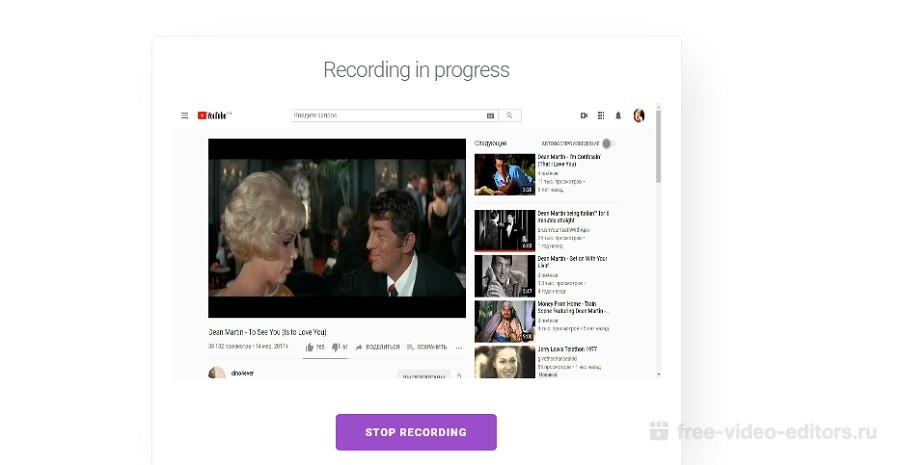
RecordScreen позволяет отслеживать любую вкладку браузера
Источник: fobosworld.ru
Как записать летсплей при помощи различных рекордеров экрана? [Xbox Game Bar, iTop Screen Recorder]
Как записать прохождение игры на компьютере бесплатно? Сравнение 2х популярных способов
Каждый игрок хотя бы раз задумывался над тем, как превратить свое маленькое хобби в источник дохода, тем более что деньги в этой сфере можно заработать большие. Для успешного старта в новой профессии вам не придется покупать дорогой ПК или проходить курсы ораторского мастерства. Но без чего точно обойтись не получится, так это хорошая программа для записи игр.
Представляем обзор двух самых популярных приложений, которыми пользуются рядовые геймеры и популярные блогеры.
Xbox Game Bar
Если вы пользователь Windows 10, то одно из лучших приложений для записи летсплеев уже стоит на вашем компьютере, нужно лишь вызвать его при помощи команды Win + G. Всем остальным нужно будет обновить операционную систему, перед тем как записать игру.
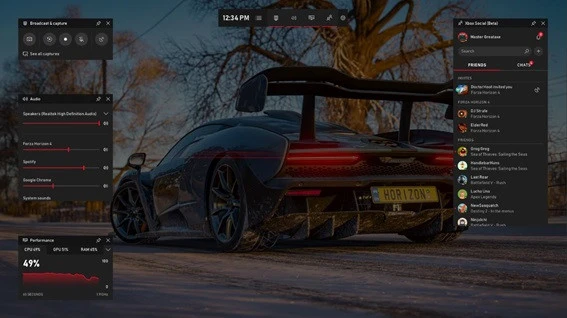
Game Bar – это встроенное приложение Windows 10. Изначально он поддерживает только базовые функции, такие как запись видео, скриншоты и онлайн-трансляции. Однако скромные возможности программы можно расширить при помощи платных и бесплатных виджетов из магазина Майкрософт.
У приложения есть и недостатки:
- Во-первых, Game Bar работает только с играми, установленными на компьютере. Записать с его помощью фильм или прохождение браузерной игры не выйдет.
- Во-вторых, программа сильно нагружает процессор. При записи в высокой четкости FPS падает даже на мощных ПК.
Кроме того, Game Bar навязчив, словно реклама в интернете, и будет напоминать о себе при запуске любой игры. Из-за этого многие пользователи отключают его или удаляют навсегда.
Movavi Screen Recorder
Разработка известной компании Movavi, которая специализируется на приложениях для работы с графикой и видео. Запускается на Mac и всех актуальных версиях Виндовс, что выгодно отличает данное приложение от утилиты Майкрософт.
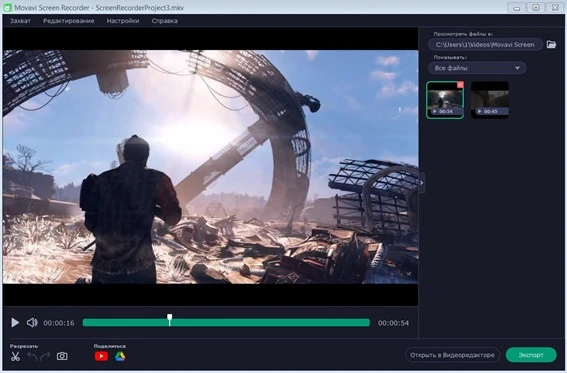
При помощи Screen Recorder вы можете снимать игровой процесс, выводить на экран изображение с камеры, редактировать ролики при помощи встроенного редактора и многое другое.
Среди функций Movavi:
- Запись экрана со звуком, целиком или выделенной области.
- Поддержка камеры и микрофона.
- Скриншоты и заметки.
- Сохранение видео в разные форматы.
- Загрузка роликов на YouTube и Google Drive.
- Запись по таймеру.
Разработчик регулярно добавляет новые опции. Например, при последнем обновлении программа научилась задавать разную форму изображениям с веб-камеры.
В отличие от Game Bar, программа не ограничивается возможностью снимать видео в игре. С помощью Movavi вы можете захватывать все происходящее на экране, в том числе: онлайн-трансляции, работу с приложениями и свое общение по сети. Кроме того, утилита не так сильно нагружает записывающий ПК, поэтому приобретать новую карту или процессор вам не придется.
Подведем итог
Теперь вы знаете, как записывать игры. Вам доступны два замечательных решения, и только вам решать, какое из них выбрать. Советуем протестировать оба. К тому же у вас появляется хороший повод познакомиться с Windows 10, если вы еще не успели этого сделать.
Дискрипшин
Запись игр – перспективный способ заработка и редкая возможность совместить приятное с полезным. Представляем обзор лучших приложений для ПК. Захват экрана, запись видео со звуком, скриншоты, – вот далеко не полный список того, на что они способны.
Источник: app-time.ru